Corrección completa: No se puede conectar al Wi-Fi con Intel Centrino Wireless N 2230
Windows 10 es un sistema operativo increíble. Es más rápido, más fácil, más seguro y mucho más intuitivo que las versiones anteriores. Sin embargo, los usuarios que aceptan actualizarse al nuevo sistema operativo de Microsoft se enfrentan a una serie de problemas. Nos han informado de un problema de conexión Wi-Fi para los sistemas Intel Centrino Wireless N 2230.
Solución de problemas de conexión Wi-Fi con Intel Centrino Wireless N 2230 en Windows 10
Muchos usuarios han informado de que tienen problemas con su adaptador de red Intel Centrino WirelessN 2230 para PC. Éstos son sólo algunos de los problemas que muchos usuarios señalan:
- Intel Centrino Wireless N 2230 no ve 5GHz. Conectividad limitada. Muchas personas han informado de que no pueden conectarse a su red inalámbrica con este adaptador. Puedes solucionar este problema instalando el último controlador de red.
- Intel Centrino Wireless N 2230 no funciona, se desconecta o pierde la conexión. Es muy lento y no hay internet. Muchos usuarios han informado de problemas con este adaptador de red. Estos problemas pueden resolverse con nuestra ayuda.
- Este dispositivo Intel Centrino Wireless N 2230 no puede arrancar el código 10. A veces puedes recibir un mensaje de que se está enviando el código 10 mientras utilizas tu adaptador de red. Si esto ocurre, debes comprobar los ajustes de potencia.
- Esto no será posible con Intel Centrino Wireless N 2230 Otro problema que muchos usuarios han encontrado es el Bluetooth. Puedes desactivar el Bluetooth para comprobar si se ha desactivado la conexión de red.
Solución 1: Descarga el controlador e instálalo en modo de compatibilidad
Utiliza la utilidad de actualización de controladores Intel para dispositivos inalámbricos Utilidad de actualización de controladores Intel Actualiza tu controlador Intel.
Mira También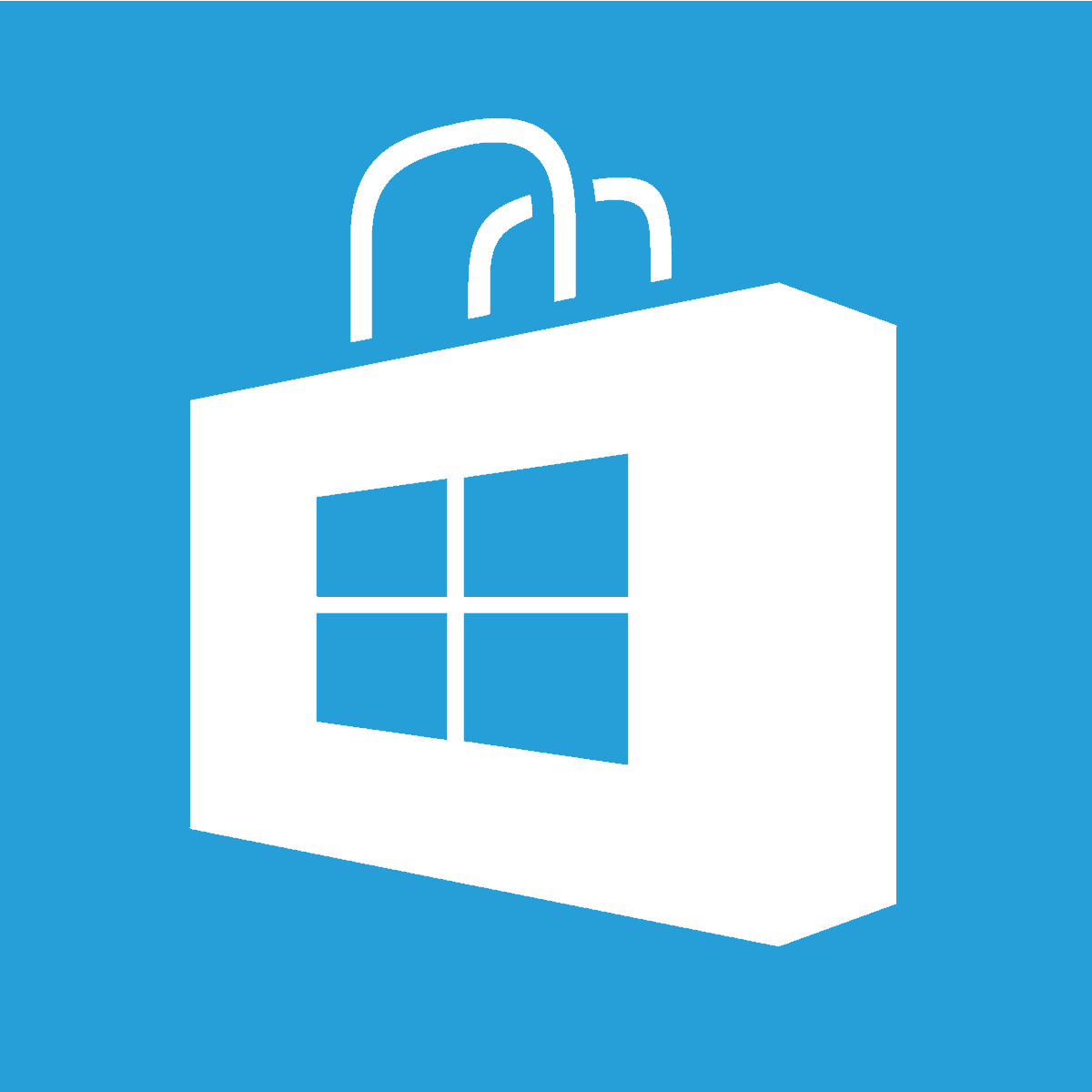 ¿Cómo descargar Alexa en Windows 10?
¿Cómo descargar Alexa en Windows 10?-
Navega hasta el archivo ejecutable Archivo.exe () para instalar el programa controlador.
-
Haz clic con el botón derecho del ratón en el archivo y haz clic en Propiedad .
-
Haz clic en la pestaña Compatibilidad . Marca la casilla Para el modo de compatibilidad, ejecuta este programa Pulsa en Windows 8 y haz clic en OK .
-
Haz doble clic en un archivo ejecutable para iniciar el programa de instalación.
Solución 2 -- Deja el ordenador en la configuración de alto rendimiento
-
Abrir Opciones de alimentación .
Mira También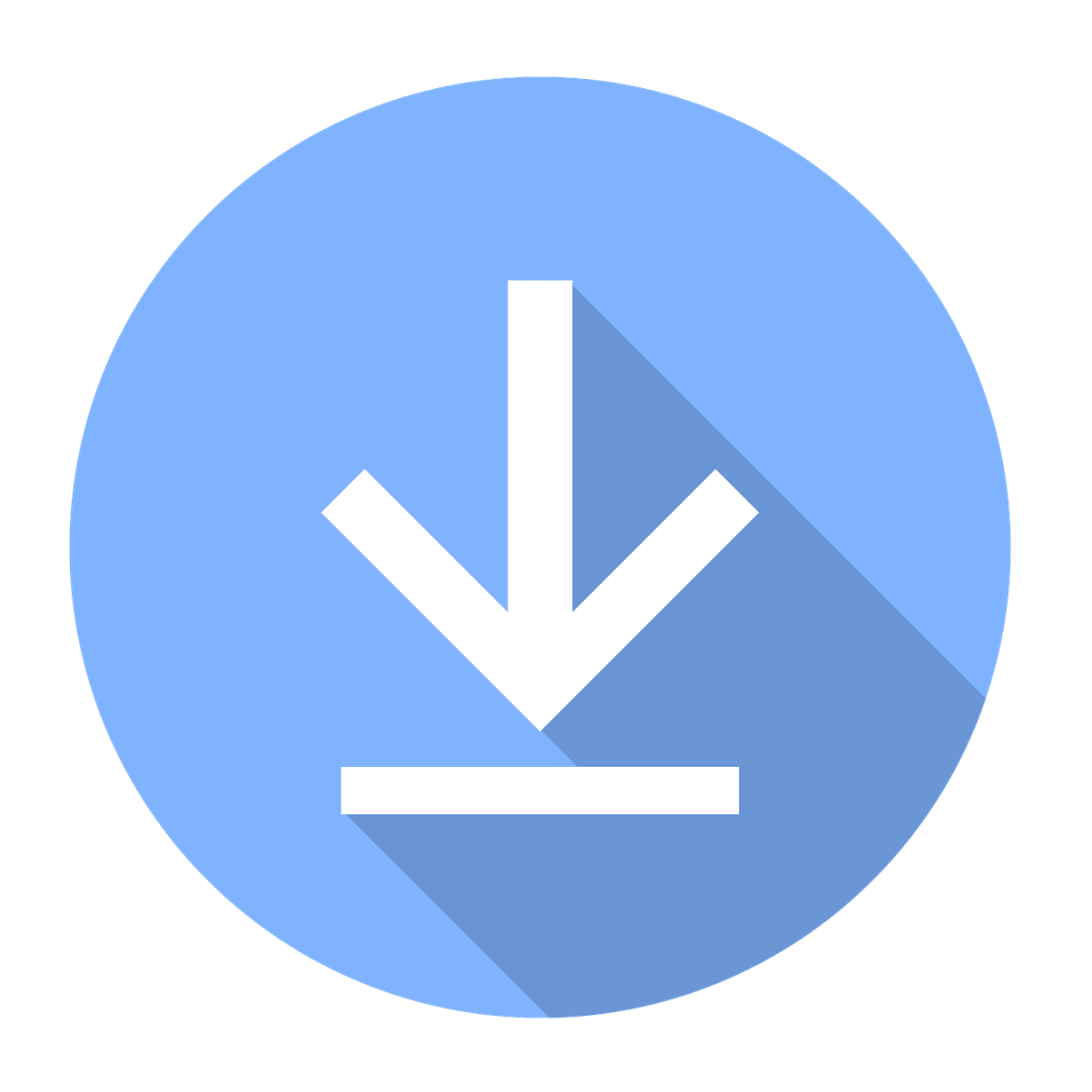 Descargar e instalar SyncToy Windows 10
Descargar e instalar SyncToy Windows 10 -
Haz clic aquí Haz un plan energético .
-
La casilla está marcada Rendimiento al máximo .
-
Haz clic aquí Siguiente Puedes personalizar tu pantalla o las opciones de suspensión.
-
Haz clic aquí Creador Guarda tu configuración.
Solución 3: Selecciona la configuración que permite la conexión 802.11n.
Aquí tienes una lista de posibles configuraciones Haz clic aquí . Cambia los ajustes desde el menú Avanzado En el programa Intel Wireless
Mira También WHEA Error irrecuperable [Guía completa para solucionarlo]
WHEA Error irrecuperable [Guía completa para solucionarlo]A continuación encontrarás algunos pasos a seguir.
-
Haz clic aquí Administrador de dispositivos>Adaptadores de red .
-
Haz doble clic en la tarjeta inalámbrica Intel para acceder a las propiedades del dispositivo.
-
Por favor, haz clic en el Avanzado Asegúrate de utilizar los ajustes recomendados.
Esta lista es para los que necesitan una batería de larga duración o ésta para los jugadores.
Solución 4 - Retira tus tarjetas de red
Mira También Aquí tienes 5 de los mejores programas de conversión de vinilo a CD
Aquí tienes 5 de los mejores programas de conversión de vinilo a CDLa tarjeta de red o el controlador pueden ser la causa de los problemas que estás experimentando con Intel Centrino WirelessN 2230. Desactiva el dispositivo en tu ordenador y luego elimina el controlador.
Haz lo siguiente para conseguirlo:
-
Utiliza la prensa Tecla Windows + X Para abrir Win + X, haz clic aquí A continuación, selecciona Administrador de dispositivos En la siguiente lista.
-
Busca el controlador y la red Bluetooth, y desactívalo. Selecciona el controlador que quieres desactivar, luego haz clic con el botón derecho del ratón y elige "Seleccionar todo" Desactivar Haz clic en el enlace para abrir el menú. Cuando se abra el cuadro de diálogo de confirmación, haz clic en Sí .
-
Es importante que también desinstales ambos controladores después de desactivarlos.
A continuación, apaga el PC y abre la tarjeta para extraerla. Quitar la tarjeta puede anular la garantía. Lo mejor es consultar a un profesional si no estás seguro de cómo proceder.
Ahora apaga el ordenador y reinícialo sin las tarjetas de red. Apaga el ordenador y luego introduce la tarjeta de red. Ahora los controladores que faltan están instalados, y solucionarás tu problema.
Se trata de una solución extremadamente compleja. Si no sabes cómo quitar las tarjetas de red, ésta puede ser una buena opción.
Solución 5 - Cambiar la configuración de IPv4
Es posible que se produzcan problemas con el Intel Centrino Wireless -N 2230 debido a su configuración. Pero no es necesariamente imposible resolverlos simplemente cambiando algunos ajustes. Sigue los siguientes pasos para saber cómo hacerlo:
-
Selecciona tu red haciendo clic en el botón de la parte inferior derecha.
-
Pulsa ahora Modificar las opciones del adaptador .
-
Haz clic con el botón derecho en tu conexión de red para seleccionar Propiedad Puedes encontrar el menú completo.
-
Elige Protocolo de Internet versión 4 (TCP/IPv4) Haz clic aquí Propiedad .
-
Haz clic en este botón Avanzado .
-
Configura GatewaPuedes encontrarlo aquí y Métricas de la interfaz en 1 Esto te ayudará a determinar si el problema se ha resuelto.
Solución 6: Desactivar el Bluetooth
Intel Centrino Wireless - N 2230 ofrece tanto Bluetooth como Wi-Fi. Sin embargo, a veces el Bluetooth interfiere con el Wi-Fi y causa problemas de red. Este problema puede solucionarse desactivando el controlador Bluetooth a través del Administrador de dispositivos.
Puedes comprobar lo siguiente para ver exactamente cómo desactivar un controlador Paso 1. Puedes encontrarlo aquí 2 Desde Solución 4 Para más información, consulta: Puedes solucionar el problema desactivando el Bluetooth.
Solución 7: Utiliza el Control Rápido
Esta herramienta se recomienda para muchos problemas del PC
-
arreglar los errores más comunes
-
protección contra la pérdida de archivos
-
Las consecuencias del malware
-
Corrección de datos corruptos
-
Reemplaza los archivos que faltan
-
Fallos de hardware
-
Optimización del rendimiento
Detecta y corrige automáticamente los problemas de Windows
Puntuación muy alta
A veces puedes solucionar los problemas de Intel Centrino Wireless N 2230 simplemente ejecutando un comando desde el Símbolo del sistema. Puedes hacerlo simplemente siguiendo los siguientes pasos:
-
Haz clic en Tecla Windows + X Elige y Mensaje de comando del administrador En el menú. Se puede utilizar el símbolo del sistema si el menú no es accesible PowerShell (Administrador). .
-
Empieza ahora ipconfig /flushdns mando.
Cierra el símbolo del sistema cuando hayas terminado.
Solución 8: Comprueba tu VPN
Muchos usuarios utilizan las VPN para asegurar su privacidad. Sin embargo, la VPN puede causar a veces problemas con Intel Centrino Wireless N 2230. La VPN podría causarte problemas para acceder a Internet. OpenVPN o Cisco VPN suelen dar problemas. Si has estado utilizando alguna de estas herramientas, te sugerimos que las desinstales para ver si eso ayuda.
Se recomienda eliminar por completo la aplicación problemática. Tendrás que eliminar sus entradas y archivos del registro. Incluso para los expertos, esto puede ser tedioso, así que puedes considerar el uso de un software de desinstalación.
Hay muchas herramientas que se pueden utilizar para ayudar a eliminar las aplicaciones no deseadas IOBit Uninstaller Tu nombre Revo Uninstaller Serás diferente a todos los demás. Si necesitas eliminar completamente una aplicación, se recomiendan estas herramientas.
Después de quitar la VPN, comprueba que funciona. Debes considerar la posibilidad de buscar un software VPN compatible que funcione con tu tarjeta de red actual NordVPN .
Solución 9: Mantener el portátil conectado con el cargador
Muchas personas han informado de que tienen problemas con sus portátiles Intel Centrino WirelessN 2230. Puedes utilizar el adaptador de red para conectar tu portátil al cargador si tienes problemas.
Muchos usuarios han informado de que la conexión de red funciona bien cuando el portátil se está cargando. Es posible que tengas que conectar la batería a tu ordenador hasta que encuentres una solución permanente.
Solución 10: Instalar otro controlador
La instalación de un nuevo controlador puede resolver los problemas que estás experimentando con Intel Centrino Wireless - N 2230. El controlador Intel Centrino Wireless-2200 ha sido instalado por los usuarios y ha funcionado sin problemas con su adaptador de red. Sigue estas instrucciones para instalar manualmente un nuevo controlador:
-
Inicia Administrador de dispositivos .
-
Encuentra tu controlador de red haciendo clic con el botón derecho y eligiendo Actualizar el controlador Puedes encontrar el menú completo.
-
Elige Mi ordenador necesita un software de controladores .
-
Selecciona Por favor, permíteme elegir uno de los controladores disponibles para mi ordenador. .
-
¡Descúbrelo ahora! Controlador Intel Centrino Wireless N 2200 Puedes hacerlo tú mismo e instalarlo después.
Una vez hecho esto, comprueba que el problema se ha solucionado. El controlador puede descargarse del sitio web de Intel e instalarse con el archivo.
Windows intentará actualizar el controlador por defecto, lo que puede hacer que el problema vuelva a aparecer. Puedes evitarlo leyendo nuestra guía sobre cómo Windows 10 no actualiza automáticamente los controladores.
No del editor Este artículo se publicó por primera vez en mayo de 2016, y se ha actualizado y reescrito completamente para reflejar la exactitud, integridad y frescura actuales.
HISTORIAS RELACIONADAS QUE DEFINITIVAMENTE DEBES CONSULTAR
-
Problemas de alcance del Wi-Fi de Windows 10: ¿qué hacer?
-
Aquí tienes 13 de los mejores adaptadores Wi-Fi para usar en tu ordenador con Windows 10
-
Cómo proteger tu dispositivo Windows 10 de las redes Wi-Fi públicas
-
La aplicación Wi-Fi de Microsoft para Windows 10 se actualiza con pequeñas mejoras
Si quieres conocer otros artículos parecidos a Corrección completa: No se puede conectar al Wi-Fi con Intel Centrino Wireless N 2230 puedes visitar la categoría Windows.
Deja una respuesta
¡Más Contenido!